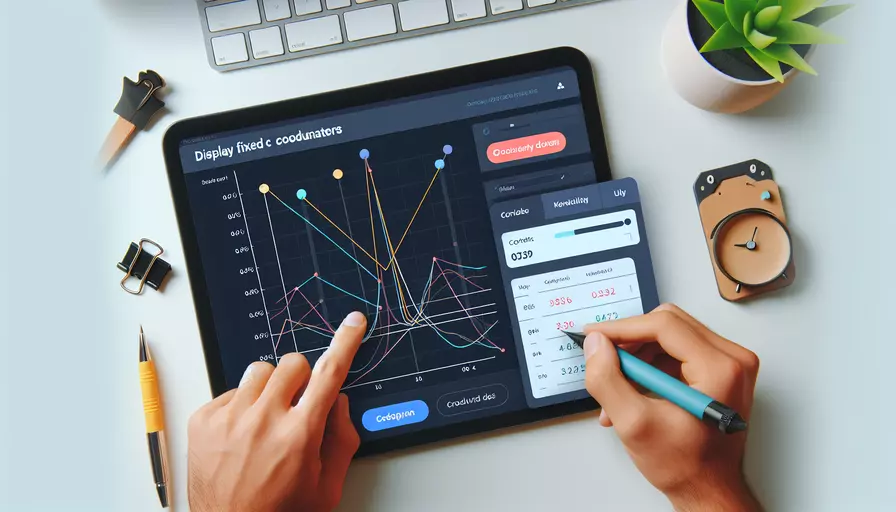
要在Vue中显示定点坐标,可以通过以下1、使用Vue与地图库(如Leaflet或Google Maps)结合,2、使用Vue组件与HTML5 Canvas API结合,3、使用第三方Vue地图组件库三种方法来实现。以下将详细介绍这三种方法,并提供相关的代码示例和说明。
一、使用Vue与地图库(如Leaflet或Google Maps)结合
使用Leaflet或Google Maps等地图库是显示定点坐标的常见方法。以下是使用Leaflet的示例:
-
安装Leaflet库:
npm install leaflet -
在Vue组件中引入并使用Leaflet:
<template><div id="map" style="height: 500px;"></div>
</template>
<script>
import L from 'leaflet';
import 'leaflet/dist/leaflet.css';
export default {
name: 'MapComponent',
mounted() {
const map = L.map('map').setView([51.505, -0.09], 13);
L.tileLayer('https://{s}.tile.openstreetmap.org/{z}/{x}/{y}.png', {
attribution: '© <a href="https://www.openstreetmap.org/copyright">OpenStreetMap</a> contributors'
}).addTo(map);
const marker = L.marker([51.505, -0.09]).addTo(map)
.bindPopup('A pretty CSS3 popup.<br> Easily customizable.')
.openPopup();
}
};
</script>
<style>
#map {
width: 100%;
height: 500px;
}
</style>
-
解释:
- 安装Leaflet库:通过npm安装Leaflet库。
- 引入并使用Leaflet:在Vue组件中引入Leaflet,并在
mounted钩子中初始化地图和标记。 - 显示定点坐标:通过
L.marker([纬度, 经度])方法添加定点坐标。
二、使用Vue组件与HTML5 Canvas API结合
HTML5 Canvas API可用于在特定位置绘制点。以下是示例:
-
创建Canvas组件:
<template><canvas ref="canvas" width="800" height="600"></canvas>
</template>
<script>
export default {
name: 'CanvasComponent',
props: {
coords: {
type: Array,
required: true
}
},
mounted() {
this.drawPoint();
},
methods: {
drawPoint() {
const canvas = this.$refs.canvas;
const ctx = canvas.getContext('2d');
const [x, y] = this.coords;
ctx.clearRect(0, 0, canvas.width, canvas.height);
ctx.beginPath();
ctx.arc(x, y, 5, 0, 2 * Math.PI);
ctx.fillStyle = 'red';
ctx.fill();
ctx.stroke();
}
}
};
</script>
-
在父组件中使用Canvas组件:
<template><div>
<canvas-component :coords="[400, 300]"></canvas-component>
</div>
</template>
<script>
import CanvasComponent from './CanvasComponent.vue';
export default {
name: 'ParentComponent',
components: {
CanvasComponent
}
};
</script>
-
解释:
- Canvas组件:创建一个Canvas组件,通过
props接收坐标,并在mounted钩子中调用drawPoint方法绘制点。 - 父组件使用:在父组件中使用Canvas组件,并传递坐标。
- Canvas组件:创建一个Canvas组件,通过
三、使用第三方Vue地图组件库
使用第三方Vue地图组件库,如vue2-leaflet,可以更方便地集成地图功能。以下是示例:
-
安装vue2-leaflet:
npm install vue2-leaflet leaflet -
在Vue组件中使用vue2-leaflet:
<template><l-map :zoom="13" :center="[51.505, -0.09]" style="height: 500px;">
<l-tile-layer
url="https://{s}.tile.openstreetmap.org/{z}/{x}/{y}.png"
></l-tile-layer>
<l-marker :lat-lng="[51.505, -0.09]"></l-marker>
</l-map>
</template>
<script>
import { LMap, LTileLayer, LMarker } from 'vue2-leaflet';
import 'leaflet/dist/leaflet.css';
export default {
name: 'MapComponent',
components: {
LMap,
LTileLayer,
LMarker
}
};
</script>
<style>
#map {
width: 100%;
height: 500px;
}
</style>
-
解释:
- 安装vue2-leaflet:通过npm安装
vue2-leaflet和leaflet。 - 使用vue2-leaflet:在Vue组件中使用
vue2-leaflet提供的LMap、LTileLayer和LMarker组件来显示地图和定点坐标。
- 安装vue2-leaflet:通过npm安装
总结
在Vue中显示定点坐标,可以通过1、使用Vue与地图库结合,2、使用Vue组件与HTML5 Canvas API结合,3、使用第三方Vue地图组件库三种方法来实现。使用地图库如Leaflet或Google Maps,可以提供丰富的地图功能和良好的用户体验;使用HTML5 Canvas API,可以灵活地在自定义位置绘制点;使用第三方Vue地图组件库,可以更方便地集成地图功能。根据具体需求选择合适的方法,可以高效地在Vue应用中显示定点坐标。
相关问答FAQs:
1. 如何在Vue中显示定点坐标?
在Vue中显示定点坐标可以通过以下步骤来实现:
首先,确保你已经引入了Vue.js库,并在你的Vue项目中创建了一个组件来承载地图。
其次,你需要获取到定点坐标的数据。这可以通过调用地图API或从后端服务器获取数据来实现。确保你得到的数据是包含经度和纬度信息的。
然后,在你的Vue组件中,你可以使用地图库(如Google Maps API或Mapbox)来显示地图,并将定点坐标标记在地图上。你可以使用地图库提供的标记功能来实现这一点。
最后,你可以使用Vue的数据绑定功能将定点坐标数据传递给地图组件,从而实现在地图上显示定点坐标的效果。
2. 如何在Vue中显示多个定点坐标?
要在Vue中显示多个定点坐标,你可以按照以下步骤进行操作:
首先,确保你已经获取到所有定点坐标的数据。这可以通过调用地图API或从后端服务器获取数据来实现。确保你的数据格式是包含多个定点坐标的数组,每个定点坐标都包含经度和纬度信息。
其次,在你的Vue组件中,你可以使用地图库提供的标记功能来将多个定点坐标标记在地图上。你可以使用循环语句(如v-for)来遍历所有的定点坐标,并为每个坐标创建一个标记。
然后,你可以使用Vue的数据绑定功能将定点坐标数据传递给地图组件,从而实现在地图上显示多个定点坐标的效果。
最后,你可以根据需要对标记进行自定义样式或添加其他交互功能,以满足你的需求。
3. 如何在Vue中根据定点坐标显示信息窗口?
要在Vue中根据定点坐标显示信息窗口,你可以按照以下步骤进行操作:
首先,确保你已经获取到定点坐标的数据,并将其传递给地图组件。
其次,在你的Vue组件中,你可以使用地图库提供的信息窗口功能来显示定点坐标相关的信息。你可以在标记上添加点击事件,当用户点击标记时,触发显示信息窗口的操作。
然后,在点击事件的处理函数中,你可以通过地图库提供的方法来创建一个信息窗口,并将相关信息(如标题、描述等)传递给信息窗口。你可以使用Vue的数据绑定功能将定点坐标的信息传递给信息窗口组件,从而实现根据定点坐标显示信息窗口的效果。
最后,你可以根据需要对信息窗口进行自定义样式或添加其他交互功能,以满足你的需求。
文章标题:vue如何显示定点坐标,发布者:不及物动词,转载请注明出处:https://worktile.com/kb/p/3620639

 微信扫一扫
微信扫一扫  支付宝扫一扫
支付宝扫一扫 